- 帮助中心
用户使用帮助文档
1 使用帮助
1.1 头部信息栏
头部信息栏位于各页面的最上面红色区域,显示一些用户信息和登录注册按钮。这是公共区域,在任何页面都会显示。

1. 机构名称:机构用户登录后会显示机构名称,当前ip在特定机构ip范围时会自动登录为机构用户。账号登录后也会显示账号名。
2. ip地址:显示客户端网络的ip地址。
3. 本馆资源:未登录或登录的机构已经购买全部书籍时不显示“本馆资源”按钮。只购买了部分书籍的机构登录后会显示“本馆资源”按钮。点击头部信息栏中的“本馆资源”会跳转到搜索页,默认显示本机构购买的年鉴书籍。
4. 注册、登录按钮:未使用账号登录时显示“注册”、“登录”按钮,如已经用账号登录会显示“个人中心”,“退出”。

1.2 首页
首页汇集了各个功能模块的优选内容集中显示在首页方便用户浏览。也提供了去往各模块的入口链接。
首页有多个主题区域组成,下面将分别介绍各主题区域功能。
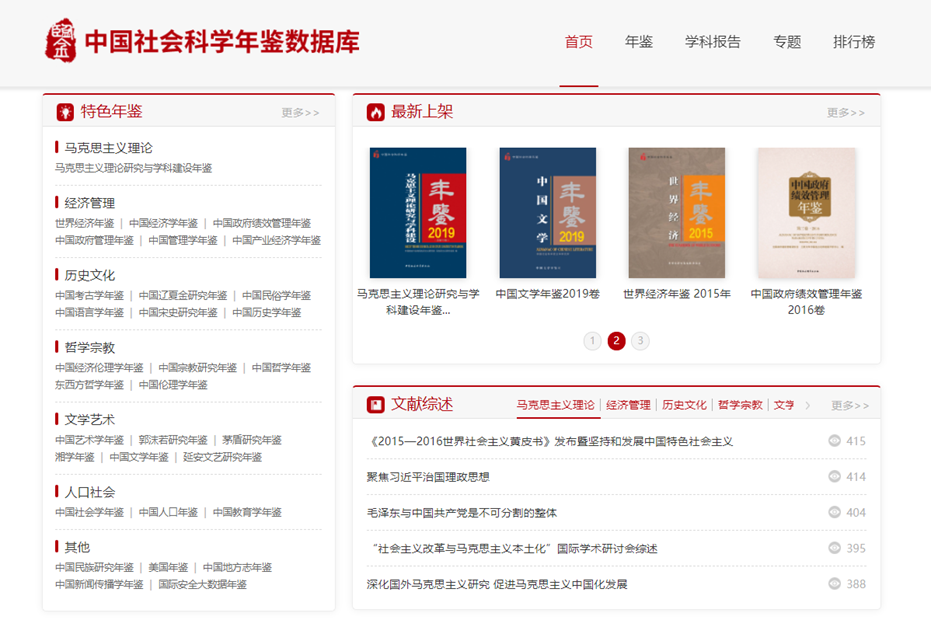
1. 学科年鉴:按分学科分类,年鉴种类两级分类把重点分类内容展示在首页。可点击任意分类进入年鉴列表页查看所选分类的年鉴内容。
2. 最新上架:展示上架时间较近的年鉴书籍,点击可进入相应的年鉴详情页。
3. 文献综述:按学科分类展现年鉴书籍中的综述类文章。点击可进入书籍文章的详情页。
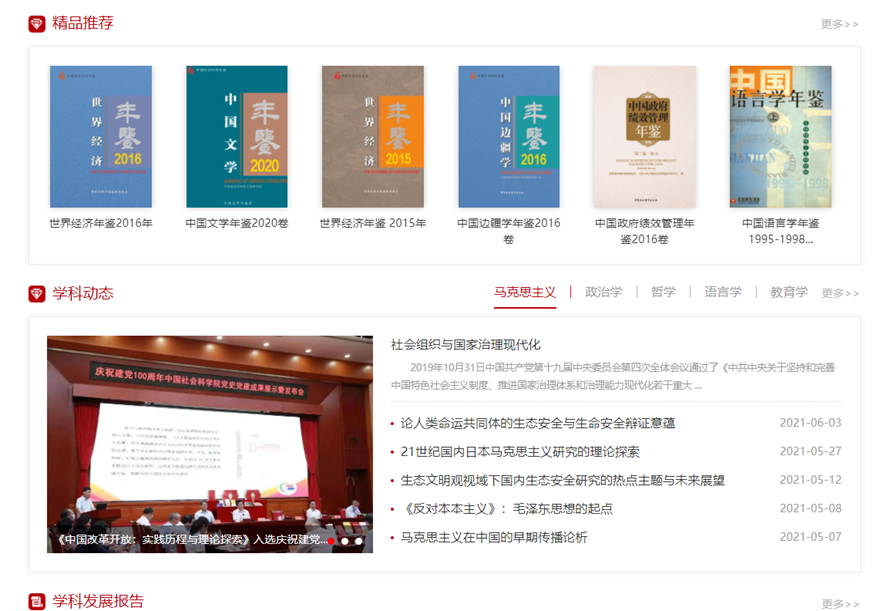
4. 精品推荐:经评选将各邻域比较经典的和有代表性的年鉴书籍展示在这里。点击可进入年鉴书籍详情页。
5. 学科动态:按分类将最新的相关新闻、文章收入。点击可进入具体新闻页面。
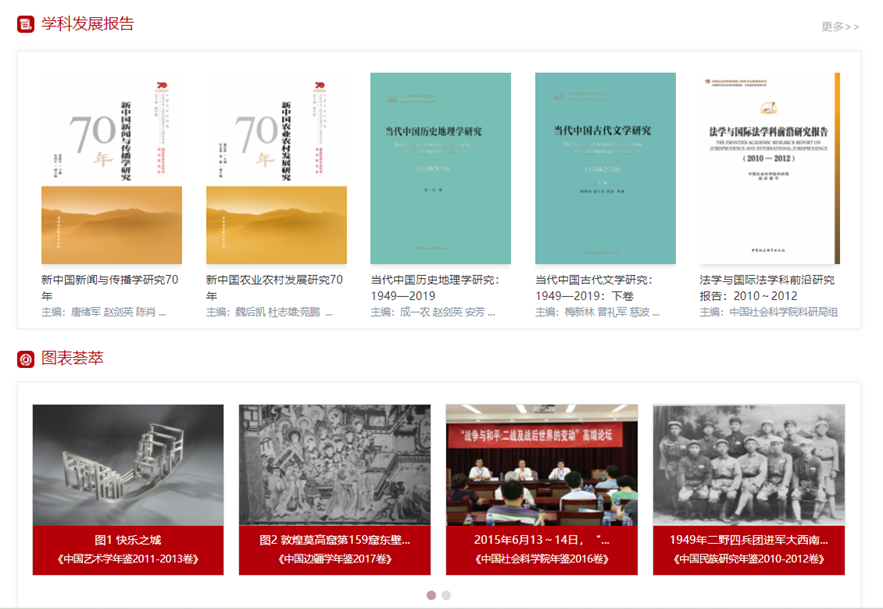
6. 学术史:展示精选的 学术史书籍 点击可以进入学术史详情页。
7. 图文荟萃:展示精选的来源与各类书籍的图片。点击下面的来源标题可进入来源书籍的详情页。
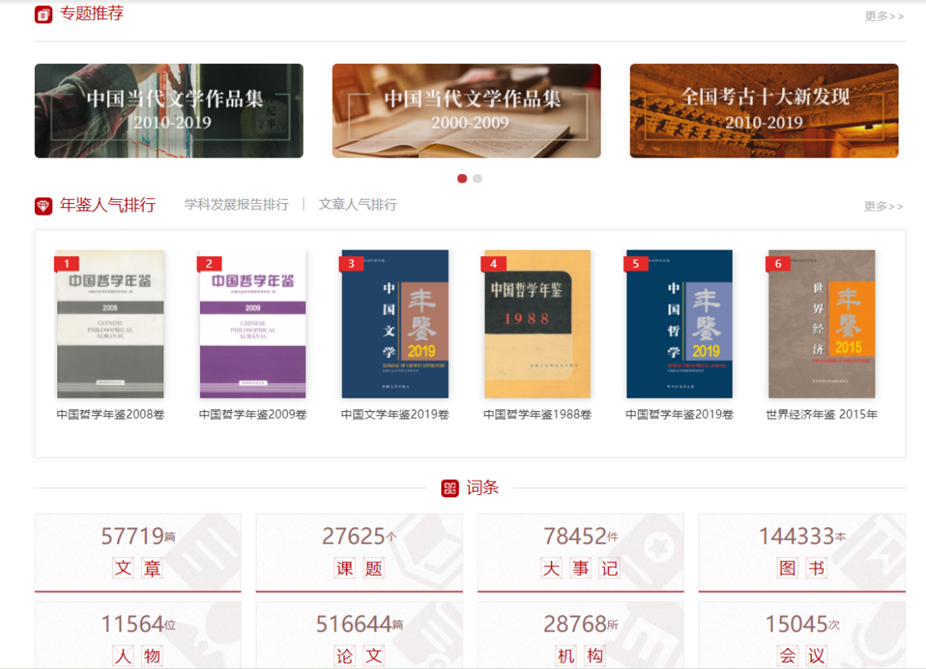
8. 专题推荐:采编人员拟定一个主题,精选站内各书籍资源内容形成的集合体称为专题。点击可进入一个专题详细页。
9. 排行榜:系统会记录各书籍和文章的点击量。对点击量进行计算得到排行考前的各类资源展示在此处。可点击进入对应资源的详情页。
10. 词条:统计站点目前收录的书籍词条数量。
1.3 年鉴
年鉴模块包含5个主要页面,年鉴总类列表页、年鉴筛选列表页、年鉴详情页、年鉴文章详情页、原版阅读页。
1. 年鉴总类列表页
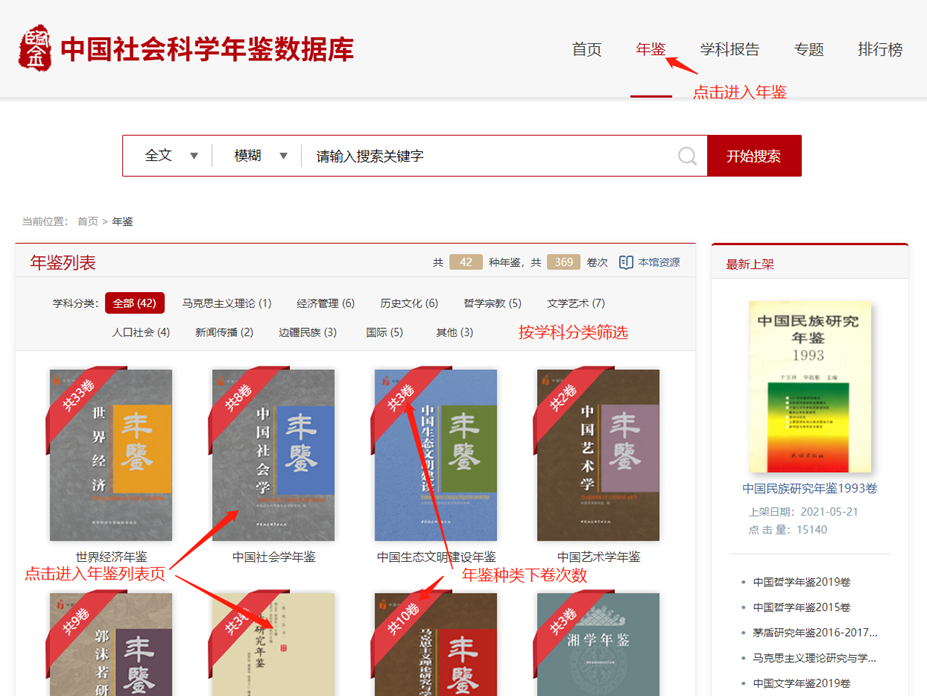
进入方法:首页“学科年鉴”一级目录点击进入。点击主菜单的“年鉴”进入年鉴种类列表页。
收入数量:列表最上方显示收录的年鉴数据数量。
学科分类:“学科分类”按不同学科统计年鉴数据数量显示。可点击学科分类筛选年鉴种类列表内容。
年鉴种类列表:列出当前学科分类下的年鉴种类,左上角显示该种类下包含的年鉴卷次数量。点击可进入年鉴列表页。
2. 年鉴筛选列表页
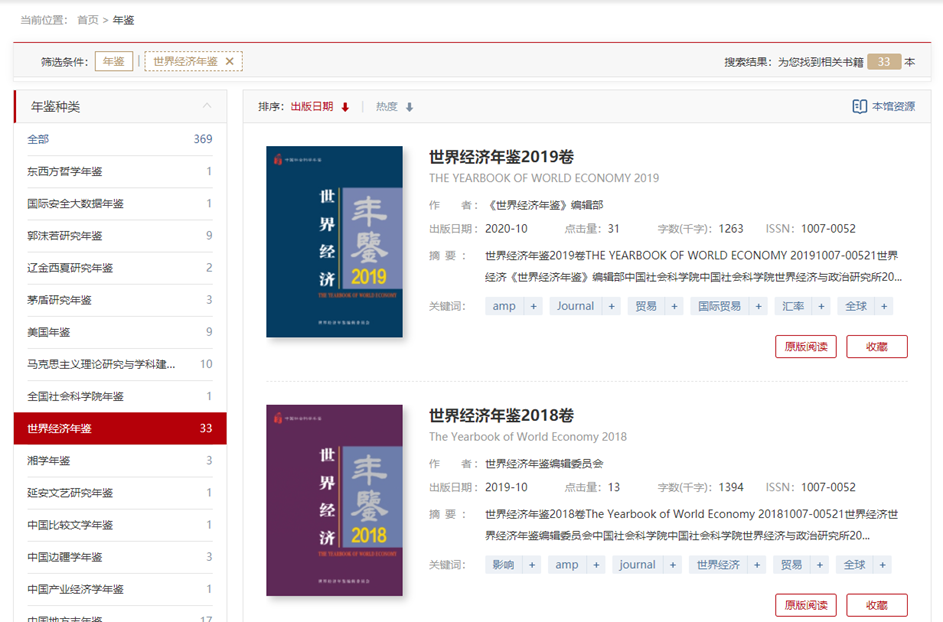
页面布局:分左边筛选条件,右边年鉴书籍列表两大部分。
进入方式:首页“学科年鉴”二级目录点击进入。年鉴种类列表页点击进入。
左边筛选条件:分三类筛选条件,年鉴总类、作者单位、出版年份。可任意组合选择需要的筛选条件来满足自己的查询要求。选中的条件会显示在上方的“筛选条件”工具条上。可点击“筛选条件”工具条上的“x”移除筛选条件。
右边年鉴列表:显示符合筛选条件的年鉴卷书,可点击进入年鉴详情页。
年鉴基本信息:每版年鉴的“关键词”信息可点击关键词右边的“+”搜藏关键词(需要账号方式登录)。点击“收藏”按钮加入我的收藏(需要账号方式登录)。点击“原版阅读”进入原版阅读界面类似与pdf阅读效果。
3. 年鉴详情页
用于展示年鉴书籍的基本信息,和其包含的各种文章,词条信息。
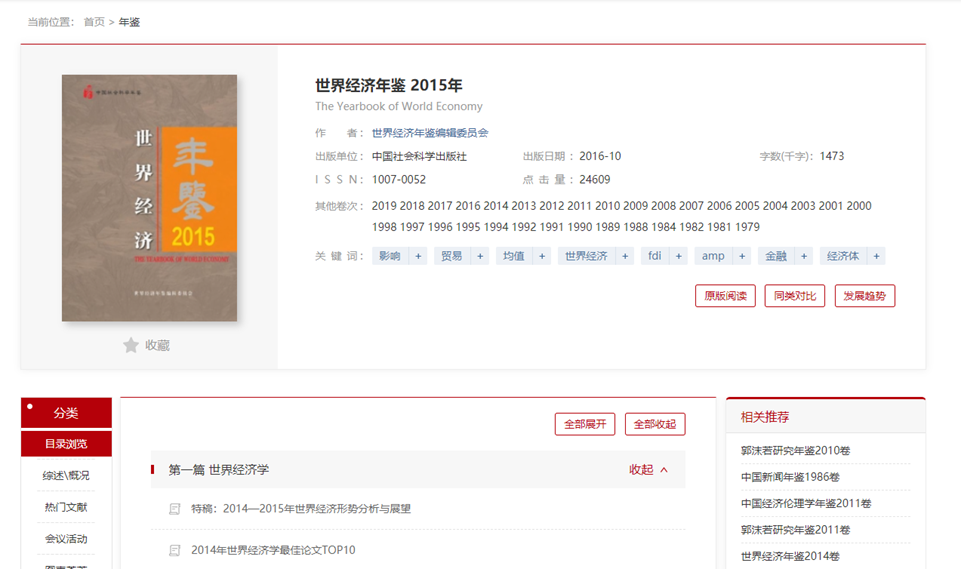
年鉴基本信息:每本年鉴的“关键词”信息 可点击关键词右边的“+”收藏关键词(需要账号方式登录)。点击“收藏”按钮加入我的收藏(需要账号方式登录)。点击“原版阅读”进入原版阅读界面类似与pdf阅读效果。点击“同类对比”进入“同类对比”页可选中同一个种类下不同年份年鉴下多个章节,显示在同一个页面方便对比阅读。
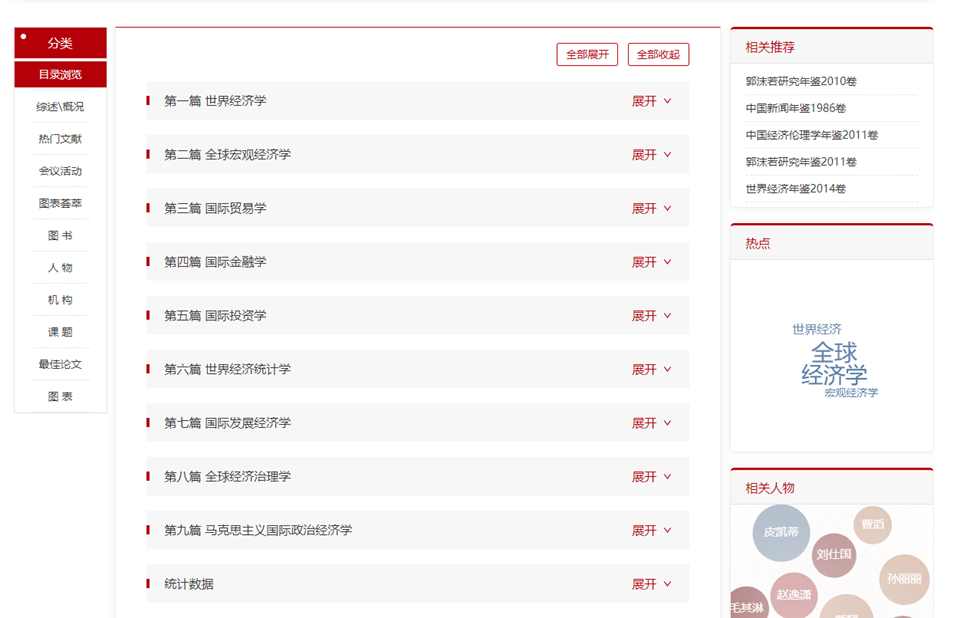
各类详细信息:组成书籍的各种信息(章节、文章、各种词条信息)显示在年鉴详情页下下方分类展示区域。有信息的分类才会展示在页面上,如某本年鉴没有“会议词条”信息左边的“会议活动”就不会显示出来。
展开“目录浏览”“综述概况”“热门文献” 可看到相应文章标题,点击可进入文章详情页。
4. 文章详情页
展示文章基本信息来源、作者、摘要等。并展示文章正文信息。
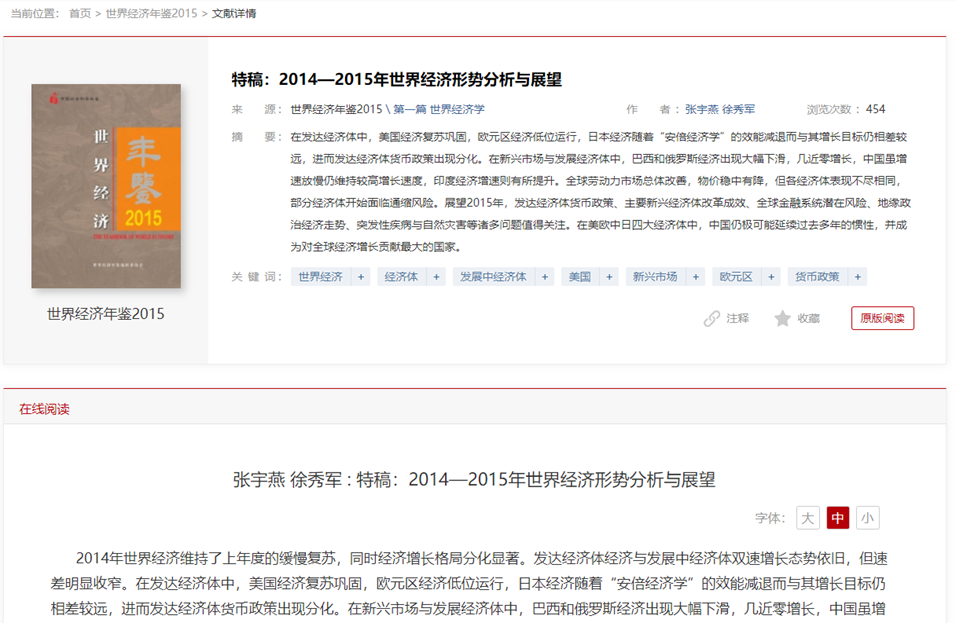
文章基本信息:每篇文章“关键词”信息 可点击关键词右边的“+”收藏关键词(需要账号方式登录)。点击“收藏”按钮加入我的收藏(需要账号方式登录)。点击“原版阅读”进入原版阅读界面类似与pdf阅读效果。点击“注释”进入本文章在注释信息列表。
5. 原版阅读
点击“原版阅读”按钮进入原版阅读界面类似与pdf阅读效果。
通过点击目录切换章节文章。
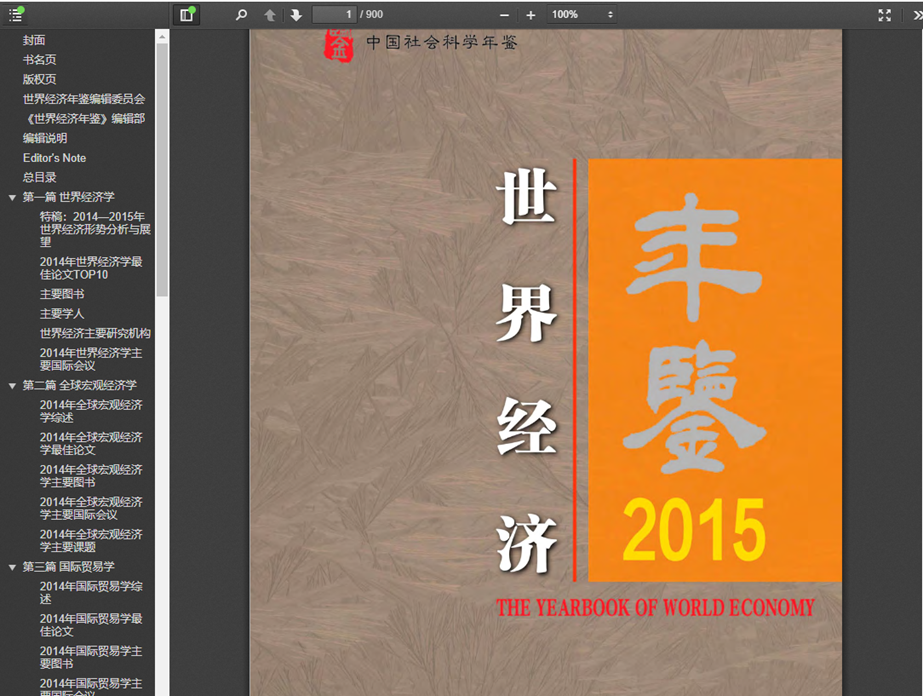
1.4 学术史
年鉴模块包含5个主要页面,学术史筛选列表页、学术史详情页、学术史文章详情页、全文阅读页、原版阅读页。
1. 学术史筛选列表页
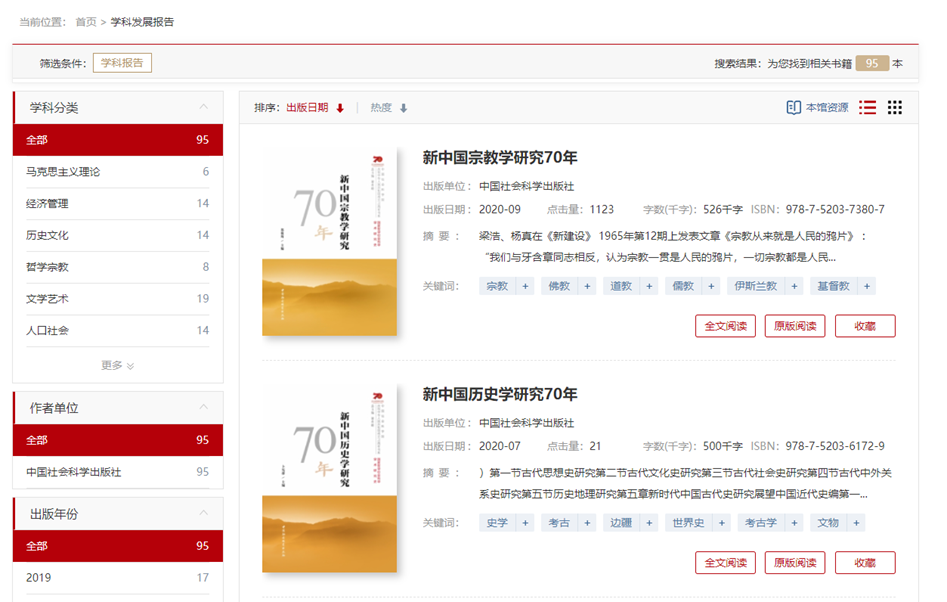
页面布局:分左边筛选条件,右边年学术史书籍列表两大部分。
进入方式:首页“学术史”区域“更多”按钮点击进入。点击主菜单的“学术史”进入。排行榜“近30天学术史点击量排行”区域“更多”按钮点击进入。
左边筛选条件:分三类筛选条件,学科分类、作者单位、出版年份。可任意组合选择需要的筛选条件来满足自己的查询要求。选中的条件会显示在上方的“筛选条件”工具条上。可点击“筛选条件”工具条上的“x”移除筛选条件。
右边学术史列表:显示符合筛选条件的学术史书籍,可点击进入学术史详情页。
学术史基本信息:每本学术史的“关键词”信息 可点击关键词右边的“+”搜藏关键词(需要账号方式登录)。点击“收藏”按钮加入我的收藏(需要账号方式登录)。点击“原版阅读”进入原版阅读界面类似与pdf阅读效果。点击“全文阅读”进入全文阅读读界面,左边有目录树结构,右侧展示文章正文,操作更便利。
2. 学术史详情页
用于展示学术史书籍的基本信息,和其包含的各种文章信息。
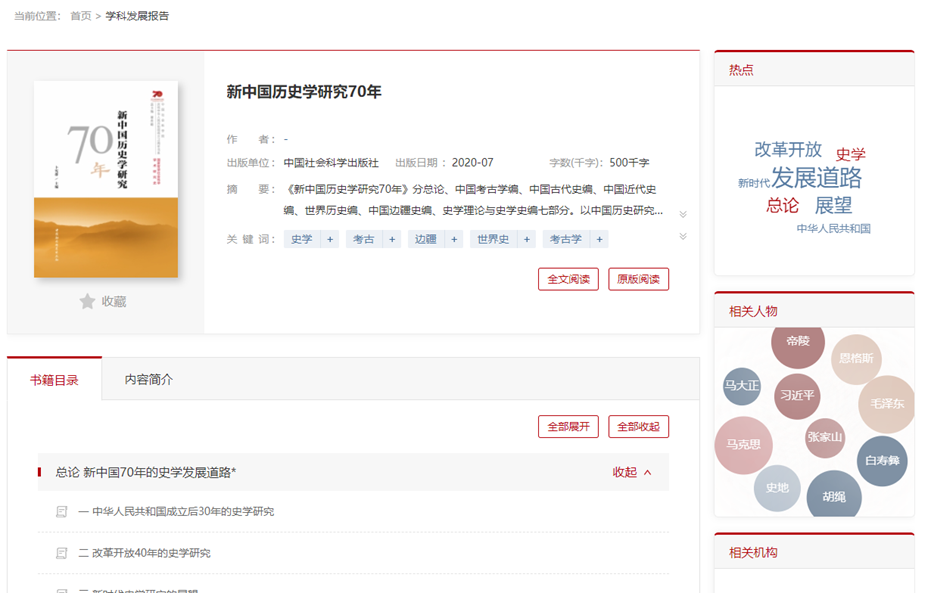
学术史基本信息:每本学术史的“关键词”信息 可点击关键词右边的“+”收藏关键词(需要账号方式登录)。点击“收藏”按钮加入我的收藏(需要账号方式登录)。点击“原版阅读”进入原版阅读界面类似与pdf阅读效果。点击“全文阅读”进入全文阅读界面,左边有目录树结构,右侧展示文章正文,操作更便利。
展开“书籍目录” 可看到相应文章标题,点击可进入文章详情页。
3. 学术史文章详情页
展示文章基本信息来源、作者、摘要等。并展示文章正文信息。
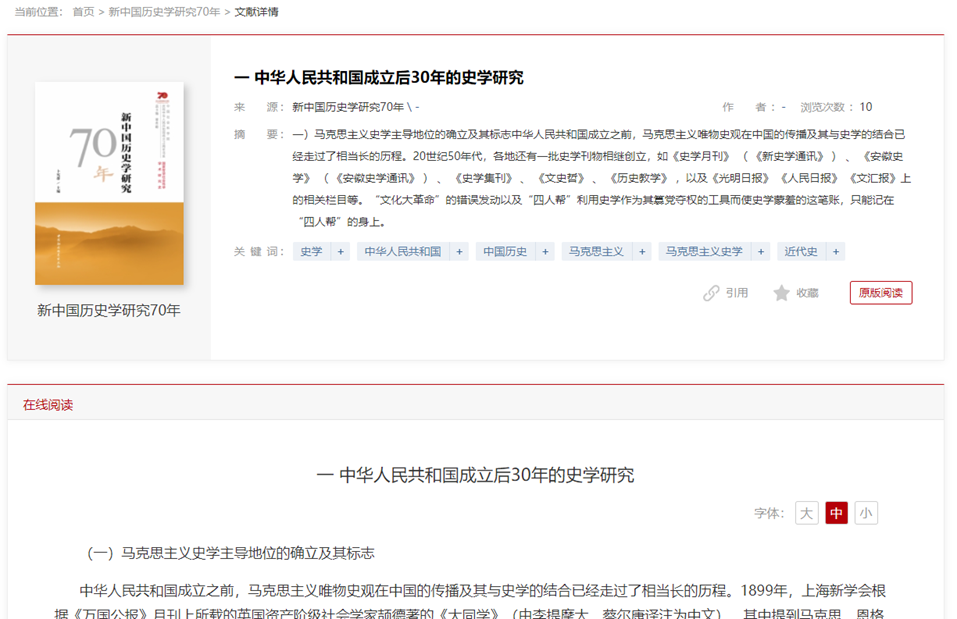
文章基本信息:每篇文章“关键词”信息 可点击关键词右边的“+”收藏关键词(需要账号方式登录)。点击“收藏”按钮加入我的收藏(需要账号方式登录)。点击“原版阅读”进入原版阅读界面类似与pdf阅读效果。点击“注释”进入本文章在注释信息列表。
4. 全文阅读页
全文阅读界面,左边有目录树结构,右侧展示文章正文,操作更便利。
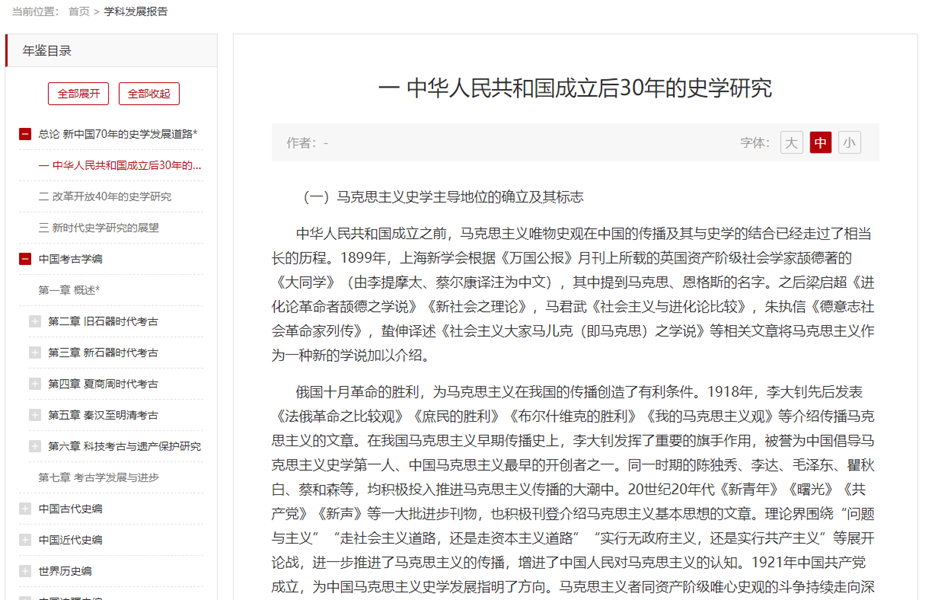
5. 原版阅读页
点击“原版阅读”按钮进入原版阅读界面类似与pdf阅读效果。
通过点击目录切换章节文章。
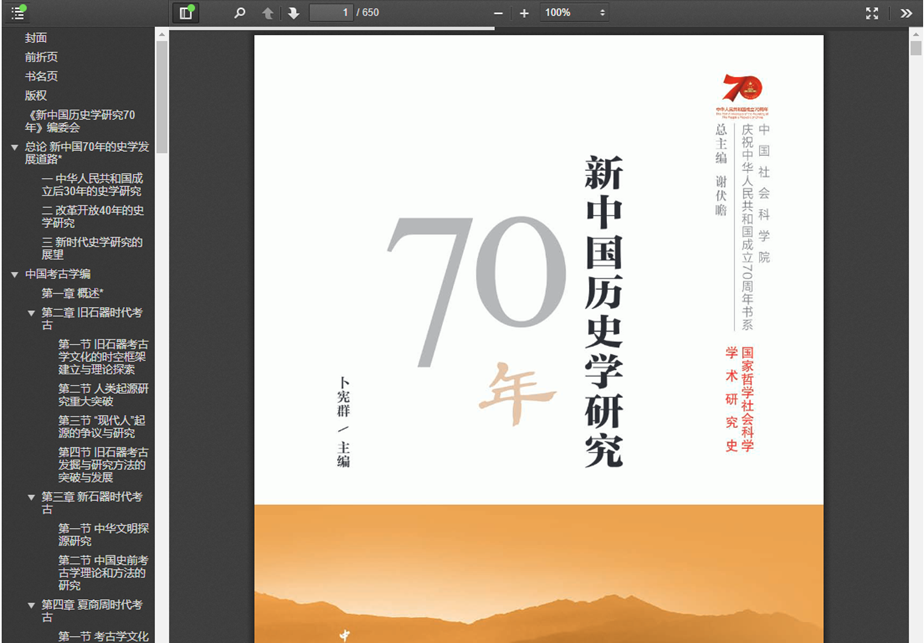
1.5 专题
采编人员拟定一个主题,精选站内各书籍资源内容形成的集合体称为专题。
专题模块包含2个主要页面,专题列表页、专题详情页。专题详情页的链接会链接到引用的书籍资源页面。
1. 专题列表页
点击主菜单“专题”进入。展示专题标题,简介等主要信息。点击专题图片或标题 可进入专题详情页。列表页分“列表”、“表格”两种显示风格,可点击右上角图标切换。

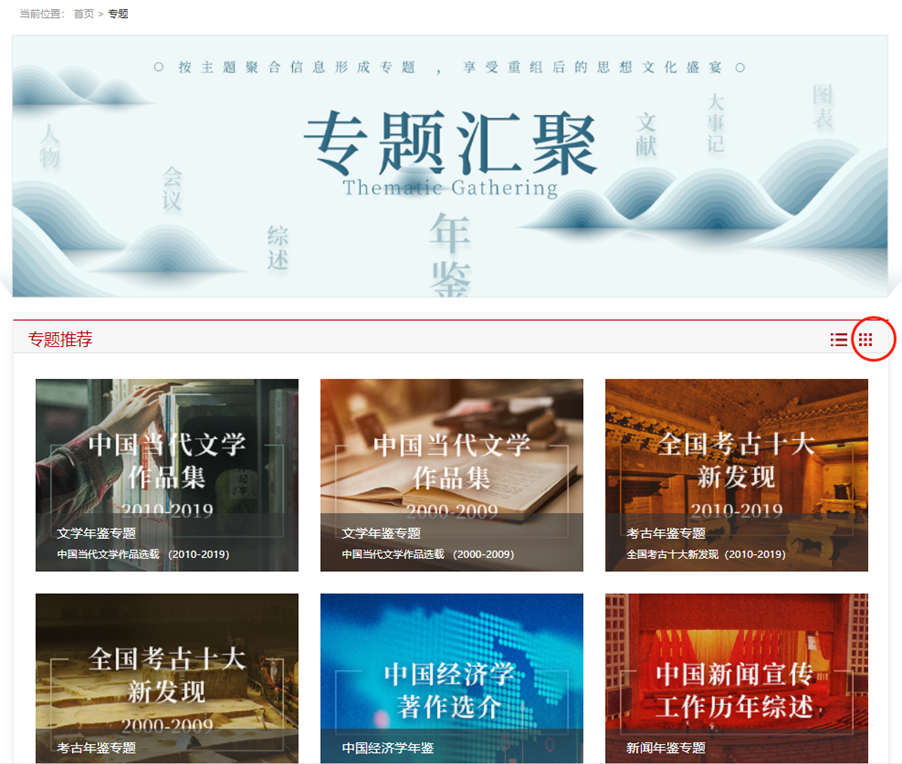
2. 专题详情页
专题详情页包含7个区域,专题介绍、热门文献、大事记、相关资讯、图文荟萃、主题词条、相关年鉴。如某个区域没有相关内容就会隐藏。专题详情页的链接会链接到引用的书籍资源页面。
专题介绍:本专题简介
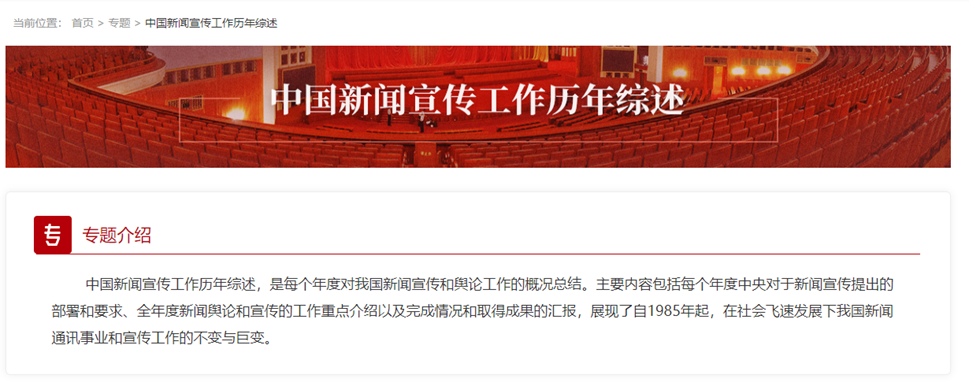
热门文献:收入与专题相关的书籍文章。点击可进入书籍文章详情页。
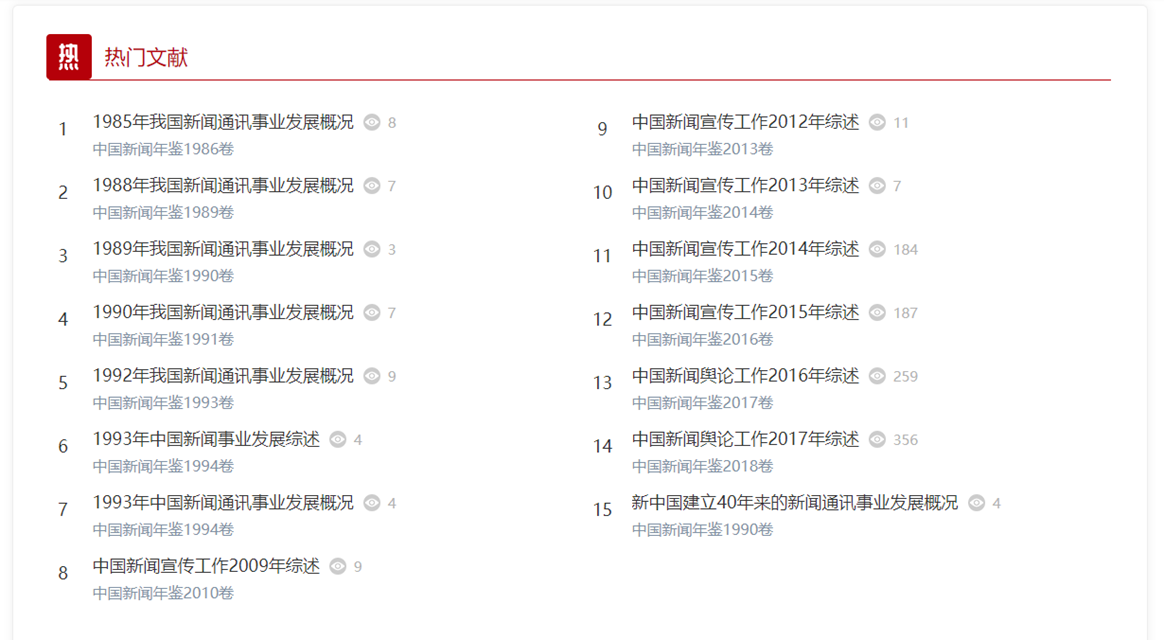
大事记:展示相关书籍的大事记词条,按年份展示,默认显示10条,点击查看更多可继续加载内容。
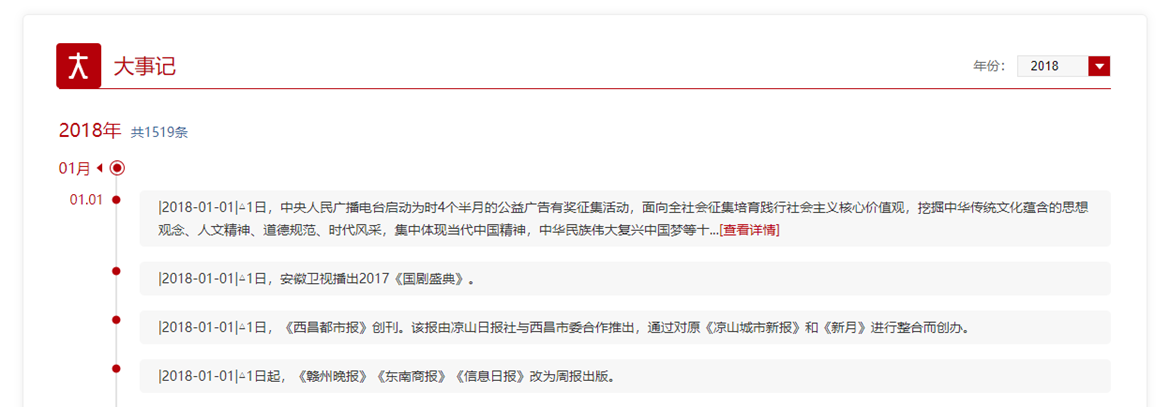
相关资讯:收集了相关新闻报道。
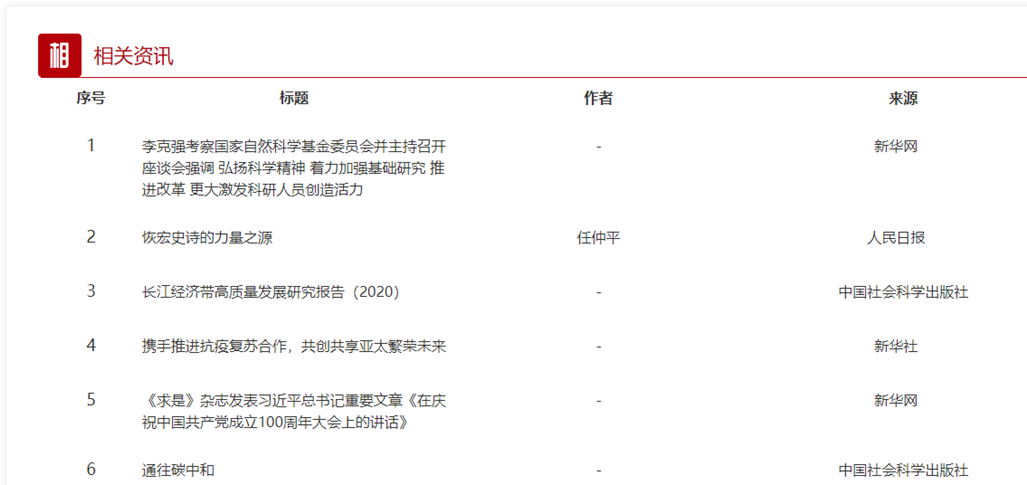
图文荟萃:选取相关年鉴中的图片显示在这里,点击可产看大图。
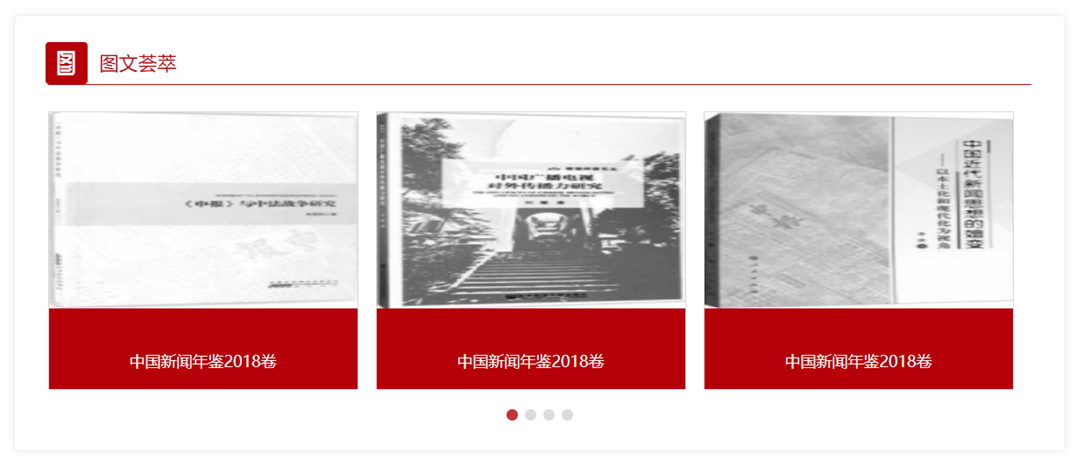
主题词条:统计专题相关书籍的各类词条数量。
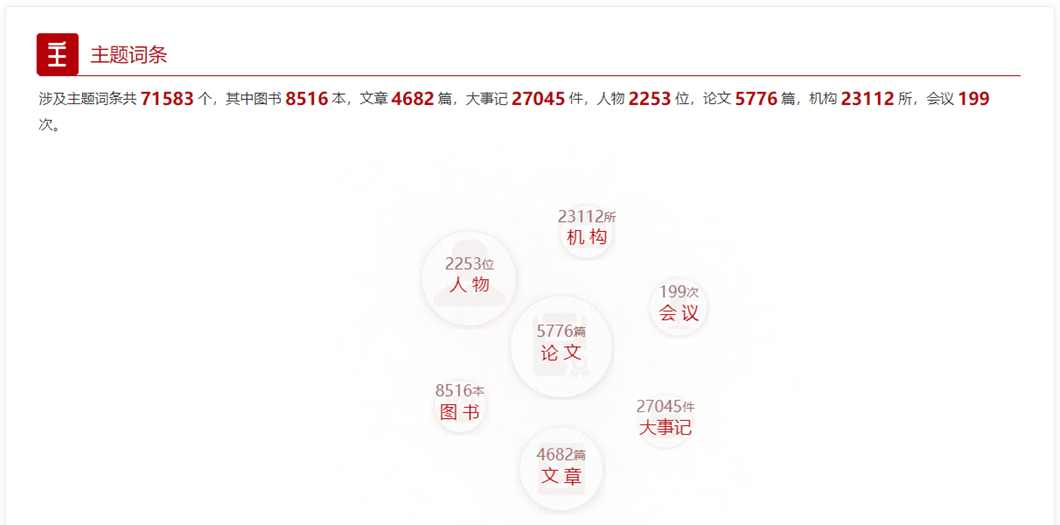
相关年鉴:列出了支持本专题的相关年鉴书籍。
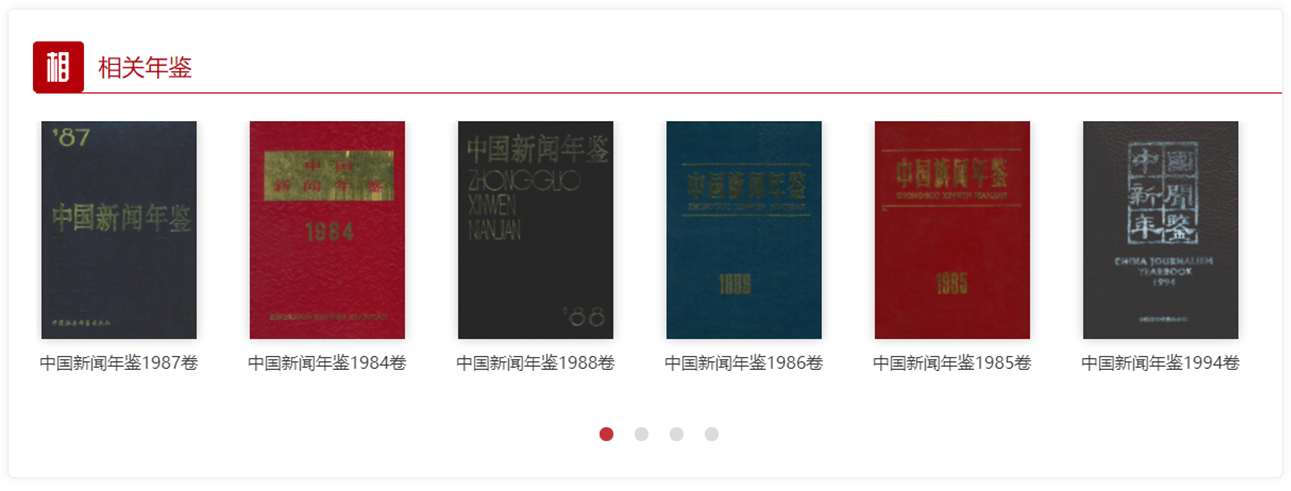
1.6 排行榜
系统会记录各书籍和文章的点击量。对点击量进行计算得到排行榜,各类资源排名考前的展示在此处。排行榜取进30天点击量进行计算得出。可点击进入对应资源的详情页。
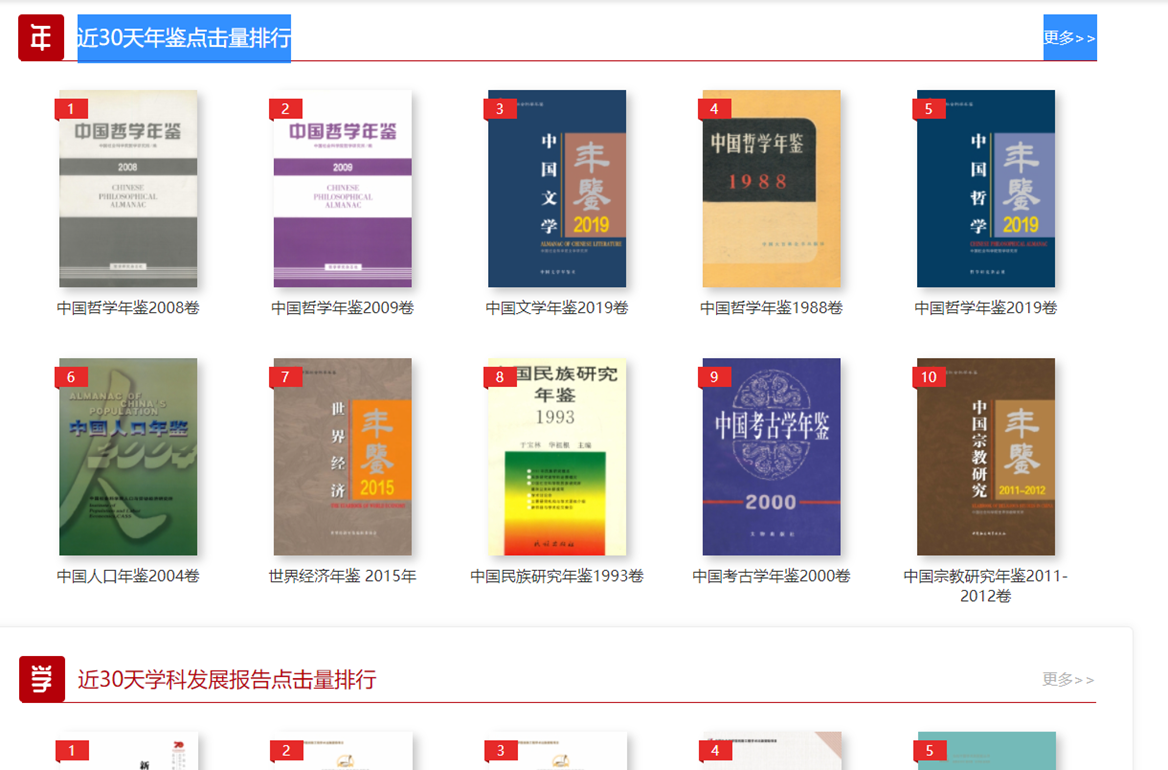
1.7 搜索
提供对站内书籍资源的搜索功能。页面分8个区域, 1主检索条件2资源类型3二次检索4当前筛选条件5结构列表6显示控制开关7当前资源类型下的可用检索条件8辅助推荐检索内容。
下面分区域介绍检索功能。
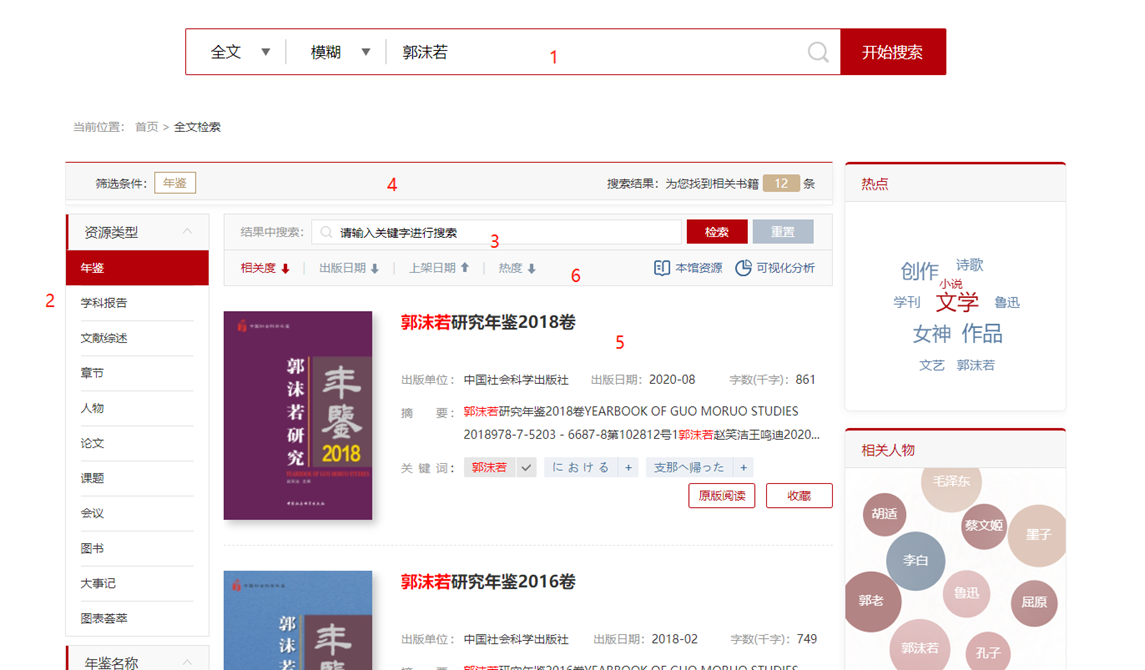
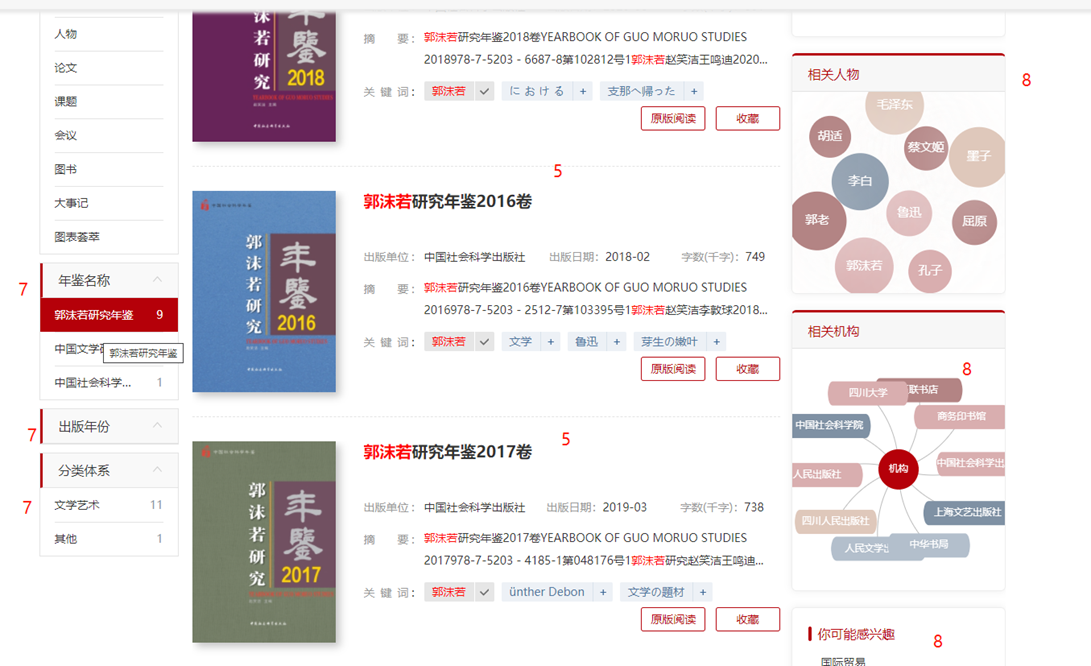
1、主检索条件:
这是个公共的页面,在其他各页面都有这个检索工具条。输入查询内容后点“开始检索”会跳到检索页面,检索内容会显示在(5)检索结果区域。
2、资源类型:
这是各种书籍中包含的资源类型,检索功能就是对特定资源类型的检索,他相当与检索功能的一级菜单,检索页面各功能都是针对当前资源类型的操作。 点击点击不同资源类型可用切换。
3、二次检索
在当前检索结果基础上附加查询条件。
4、当前筛选条件
用于显示(2)(7)区域当前选择的检索条件,(1)主检索条件和(3)二次检索条件不显示在这里。可用点击检索条件右边的“x”移除。
5、结果列表:显示当前检索结果。
6、显示控制开关:相关度、出版日期、上架时间、热点是排序条件,点击箭头切换正序倒序;“本官资源”决定是否只显示本机构购买书籍的相关资源,选中时(图标红色)只显示购买的资源,未选中时(图片蓝色)显示全部检索到的资源;“可视化分析”根据检索结果生成统计图用于对检索结果做整体的判断。
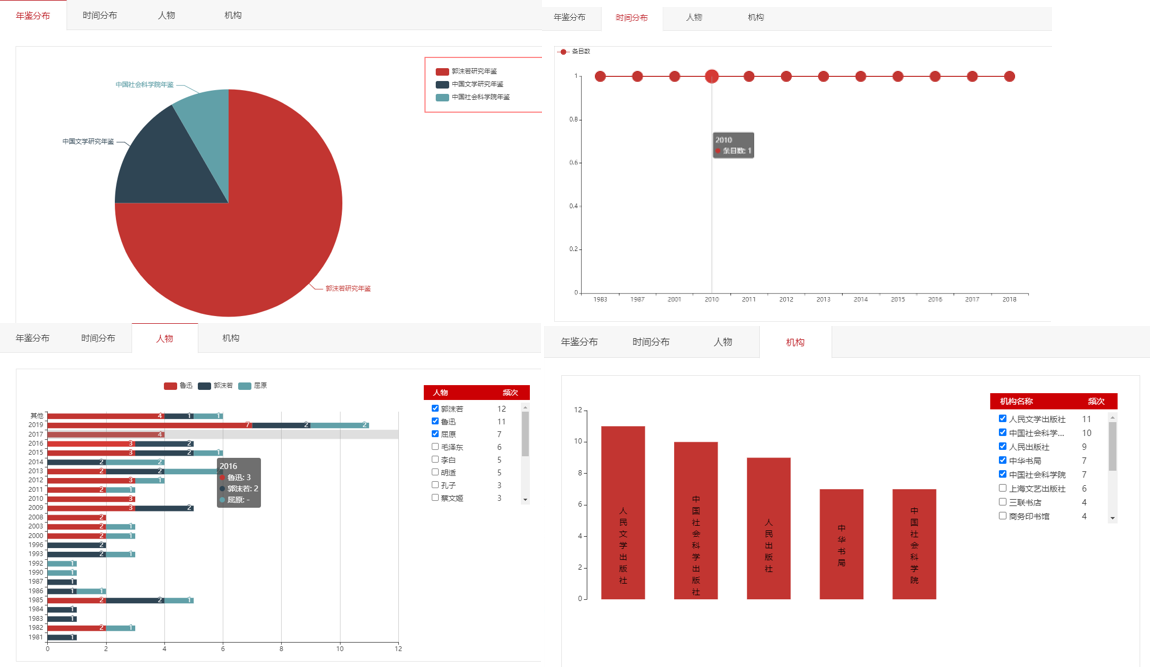
7、当前资源类型下的可用检索条件:
选中不同(2)资源类型时这里会显示不同的检索条件,可点击自己需要的检索条件来进一步筛选结果。选中一个检索条件后该检索条件会进入(4)筛选条件区域,原来(7)区域不在显示。
8、辅助推荐检索内容:根据当前检索结果抽取了一些关键词信息显示出来,可点击这些关键词进行检索操作。“你可能感兴趣”和“热门搜索”根据历史检索记录经过计算得出。
1.8 登录注册
提供了多种等登录方式注册方式。
登录方式包括,ip登录、账号登录、手机验证码登录、微信登录、CARSI登录。
注册方式包括,手机注册、邮箱注册、微信注册、CARSI注册。
1. ip登录:机构用户会指定一个ip地址范围,在此范围内的ip地址客户端系统会自动识别为对应机构的用户。ip登录后享有本机构的相关权限。登录后头部信息栏会显示机构名称。

2. 账号登录:
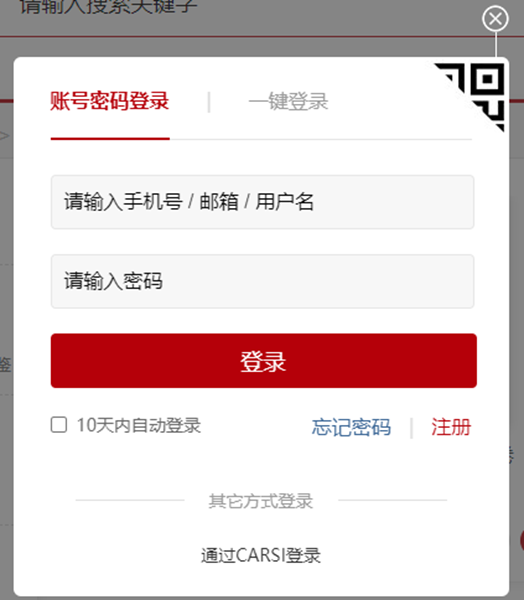
使用已有的账号密码登录系统。可用账号、手机号、邮箱来识别账号登录系统。
输入账号和密码,点击登录按钮完成登录。
3. 手机验证码登录:
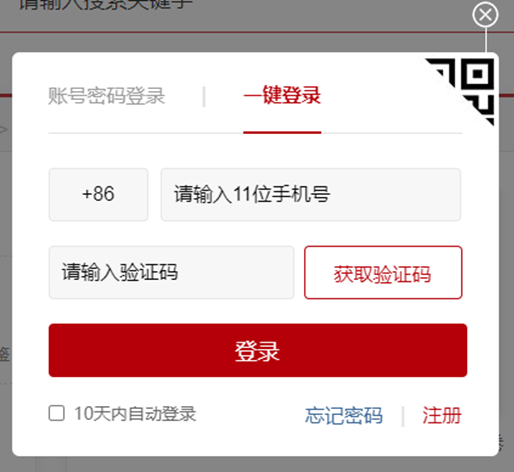
点击“一键登录”,输入手机号,点击“获取校验码”,输入校验码,点击“登录”按钮,完成登录。校验码有效期为10分钟。
4. 微信登录:
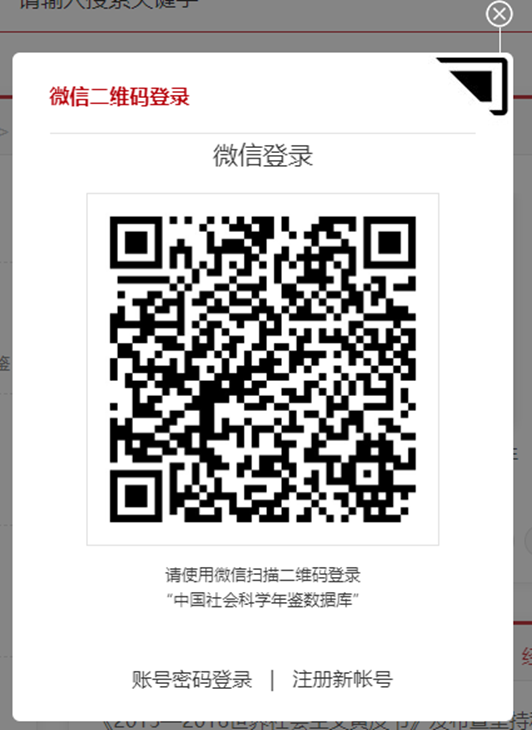
点击登录框右上角图标,展开微信登录二维码,微信扫码按提示信息登录。如之前未注册账号,微信登录后会系统会自动注册一个新账号,并与该微信号关联。
5. CARSI登录:
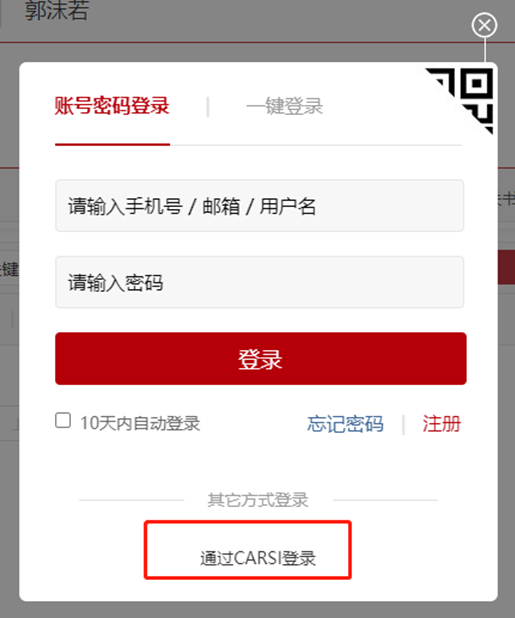
点击登录框下面的“通过CARSI登录”进入CARSI页面,按页面提示选择学校,输入自己的账号进行登录。
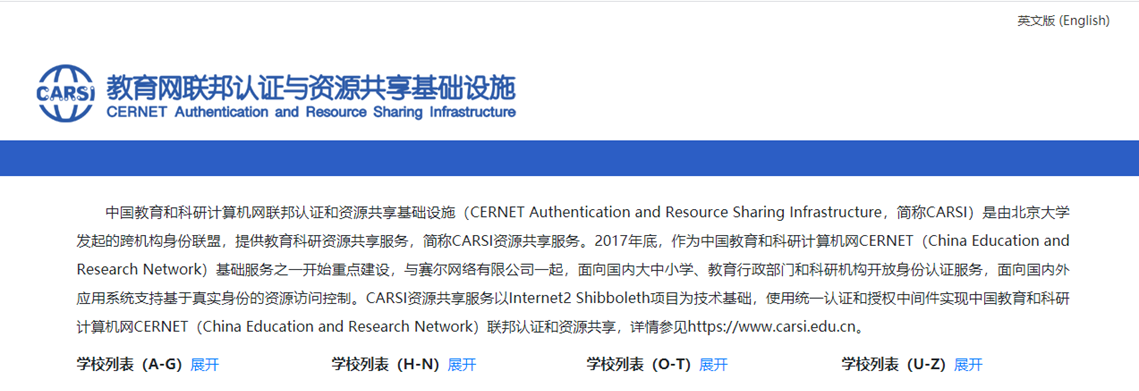
6. 手机号验证注册
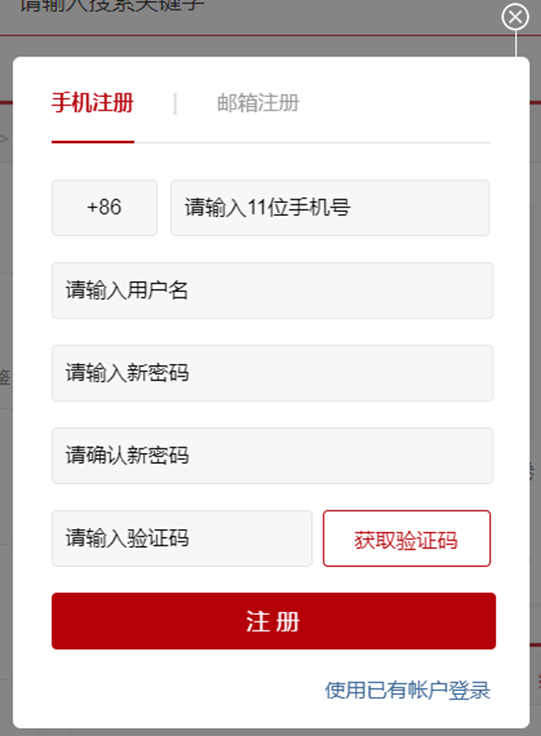
点击登录框下面的“注册”,点击“手机注册”,输入手机号、账号、密码信息,点击“获取校验码”点击注册完成注册。
7. 邮箱验证注册
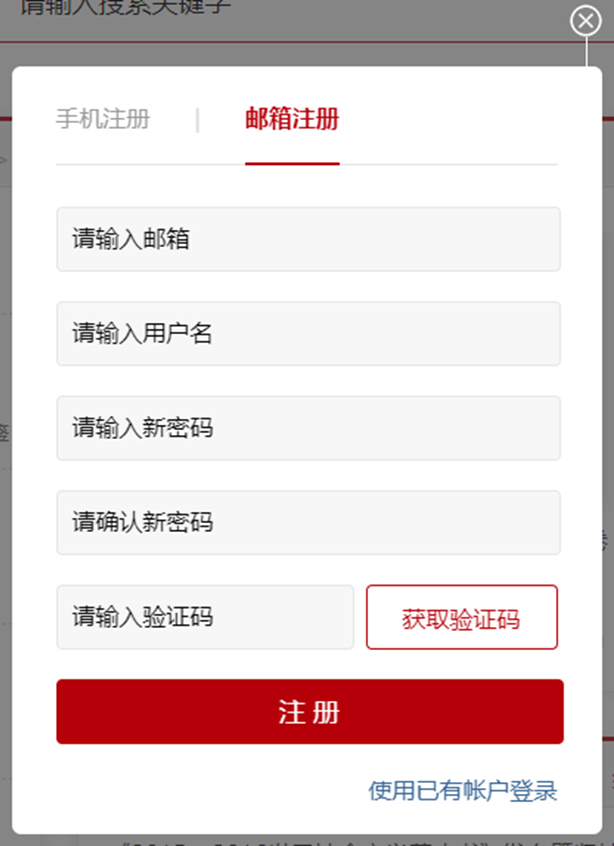
点击登录框下面的“注册”,点击“邮箱注册”,输入邮箱、账号、密码信息,点击“获取校验码”点击注册完成注册。
8. 找回密码-用手机号找回

点击登录框下面的“忘记密码”,点击“手机找回”,输入手机号、密码信息,点击“获取校验码”,输入验证码点击“确认修改”完成。
9. 找回密码-用邮箱找回
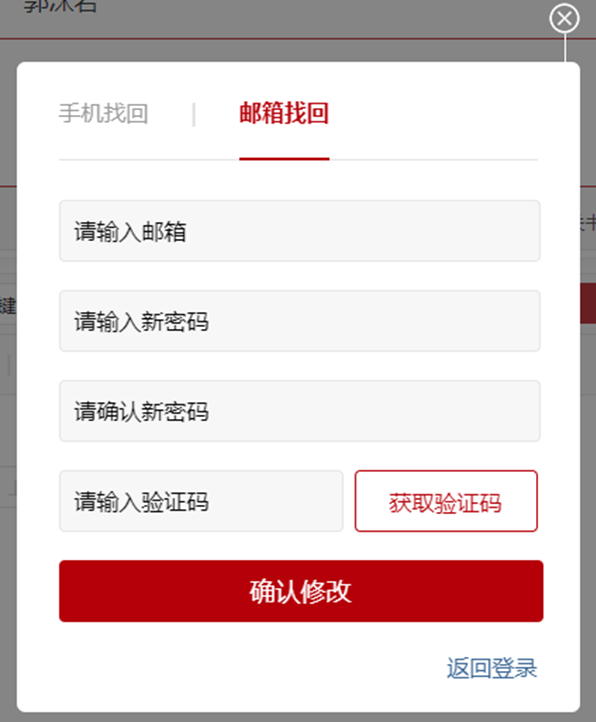
点击登录框下面的“忘记密码”,点击“邮箱找回”,输入邮箱地址、密码信息,点击“获取校验码”,输入验证码点击“确认修改”完成。
1.9 个人中心
个人账号信息,和收藏的资源信息可在个人中心查看。
登录后头部信息栏会显示“个人中心”按钮。点击“个人中心”可进入“个人中心”页面。

“个人中心”页面包括5个主要标签页,个人信息、我的关注、我的收藏、我的拼接、我的反馈。
1. 个人信息
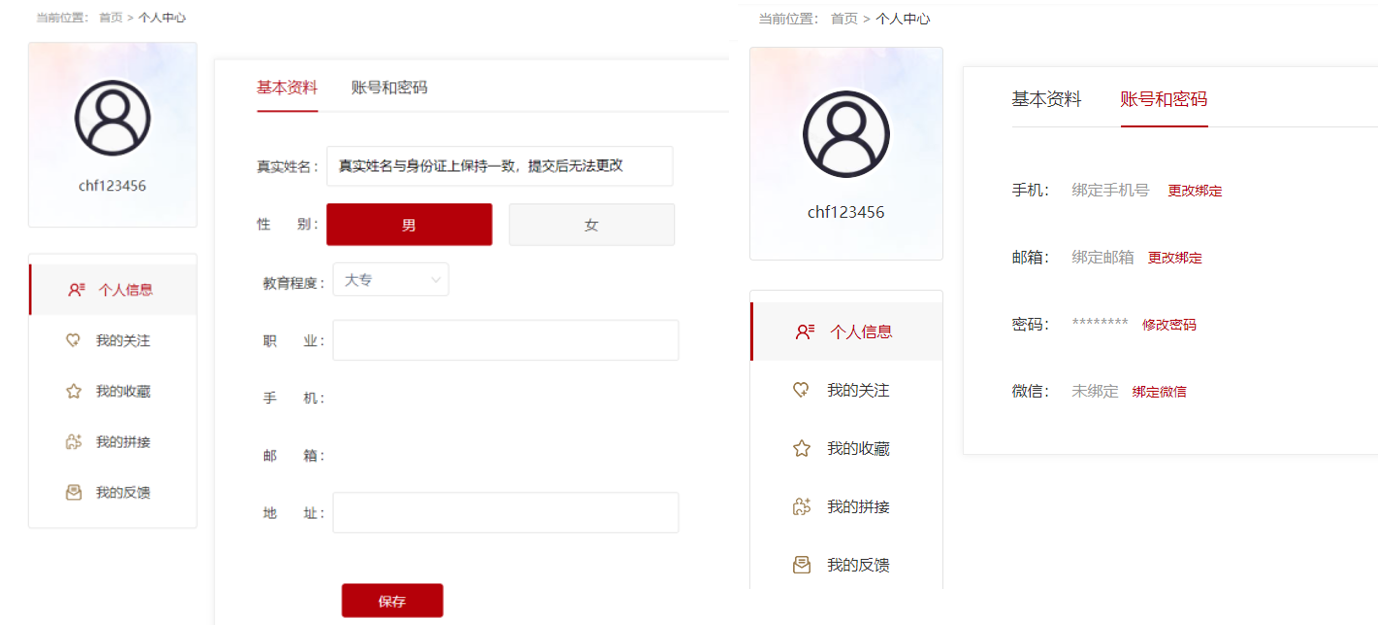
个人信息页用于参看和完善个人信息,修改密码等功能。
2. 我的关注
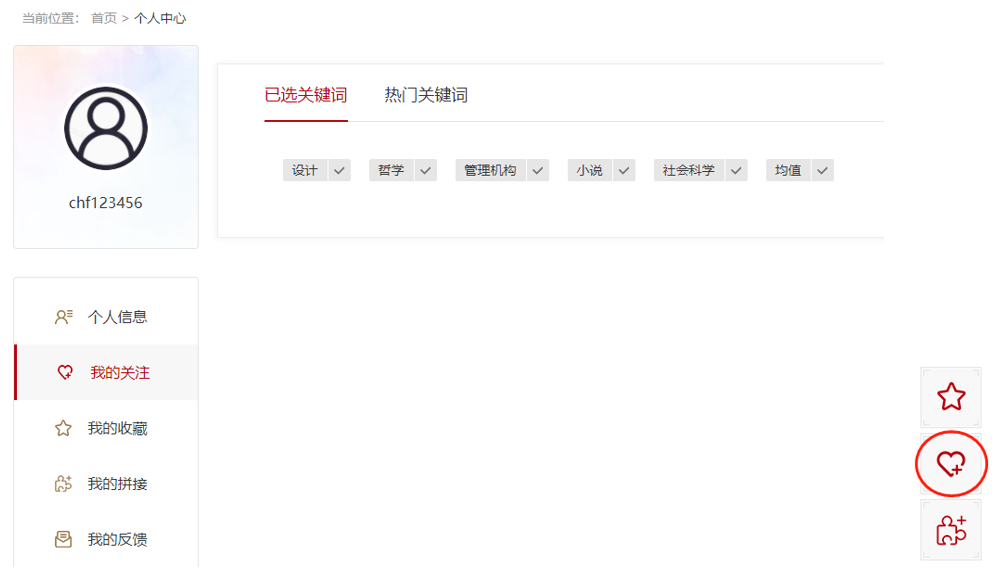
“已选关键词”是自己浏览书籍和文章时收藏的关键词;“热门关键词”是全部用户收藏比较多的关键词。
可以通过点击测边栏的心形图标直接进入。
3. 我的收藏
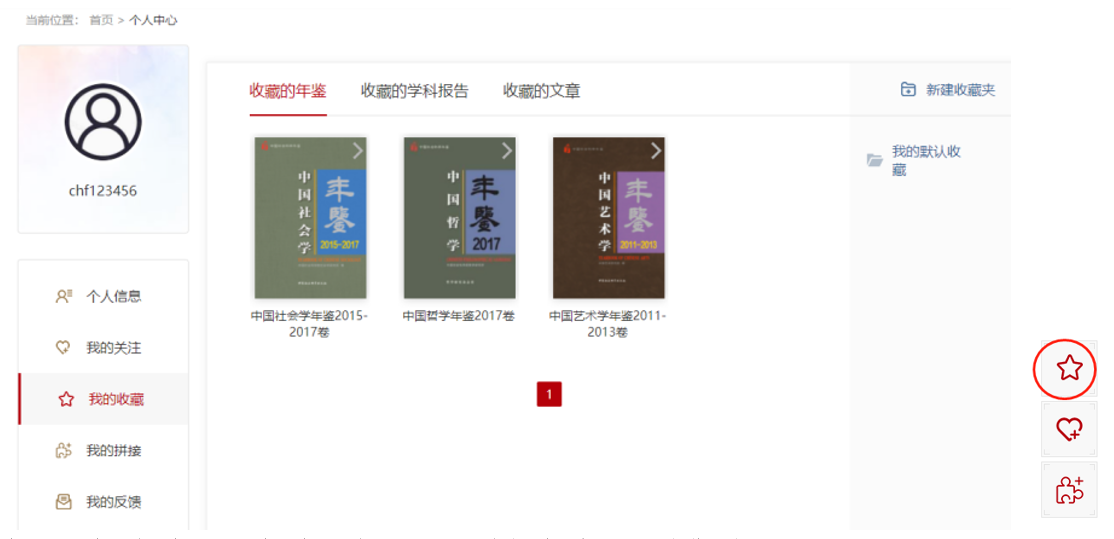
浏览书籍和文章时收藏的书籍和文章会显示在这里。年鉴、学术史、文章不不同标签页单独显示。
可以通过点击测边栏的五角星图标直接进入。
4. 我的拼接

拼接阅读时会形成记录,这里显示自己的拼接阅读记录。
点击“继续阅读”调出之前的拼接阅读信息。
点击“删除记录”删除本拼接阅读信息。
可以通过点击测边栏的带加号图标直接进入。
5. 我的反馈
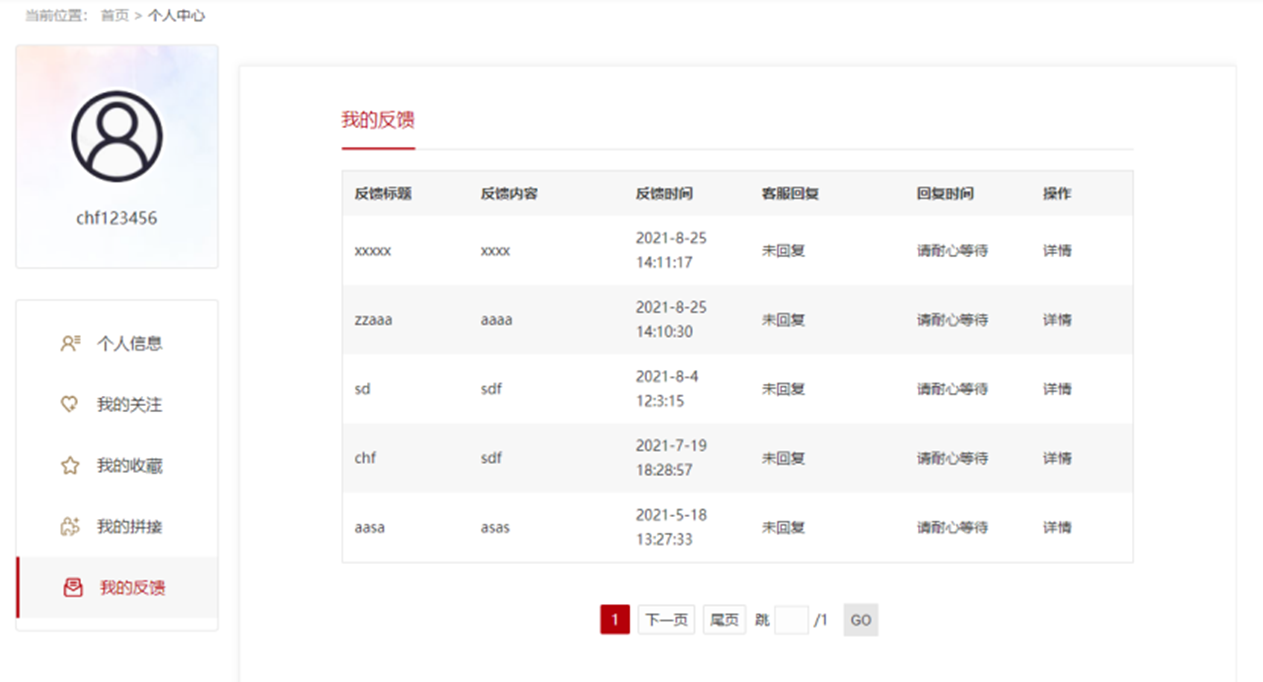
提交的反馈意见可以在这里查看。
